Ja vēlaties sākt attēlu rediģēšanu programmā Lightroom Classic CC , ir daži pamatiestatījumi, kas jums jāpielāgo pirms pirmo attēlu importēšanas. Šajā pamācībā es iepazīstināšu jūs ar svarīgākajiem iestatījumiem, kas var atvieglot darbu un optimizēt darba plūsmu. Kopā izstrādāsim lietotāja saskarni un izvēlēsimies optimālos iestatījumus.
Galvenie secinājumi
- Lietotāja saskarnes pielāgošana
- Grafiskā procesora izmantošana, lai uzlabotu veiktspēju
- Importa dialoglogu un failu nosaukumu iestatīšana
- RAW un JPEG failu pārvaldība
- Iestatījumi ārējai rediģēšanai
Lietotāja saskarnes pielāgošana
Vispirms ir jāpielāgo lietotāja saskarne. Ja jums nepatīk noklusējuma saskarne, varat mainīt fona aizpildījuma krāsu. Lai to izdarītu, nospiediet Command (Mac) vai Ctrl (Windows) un dodieties uz Preferences.
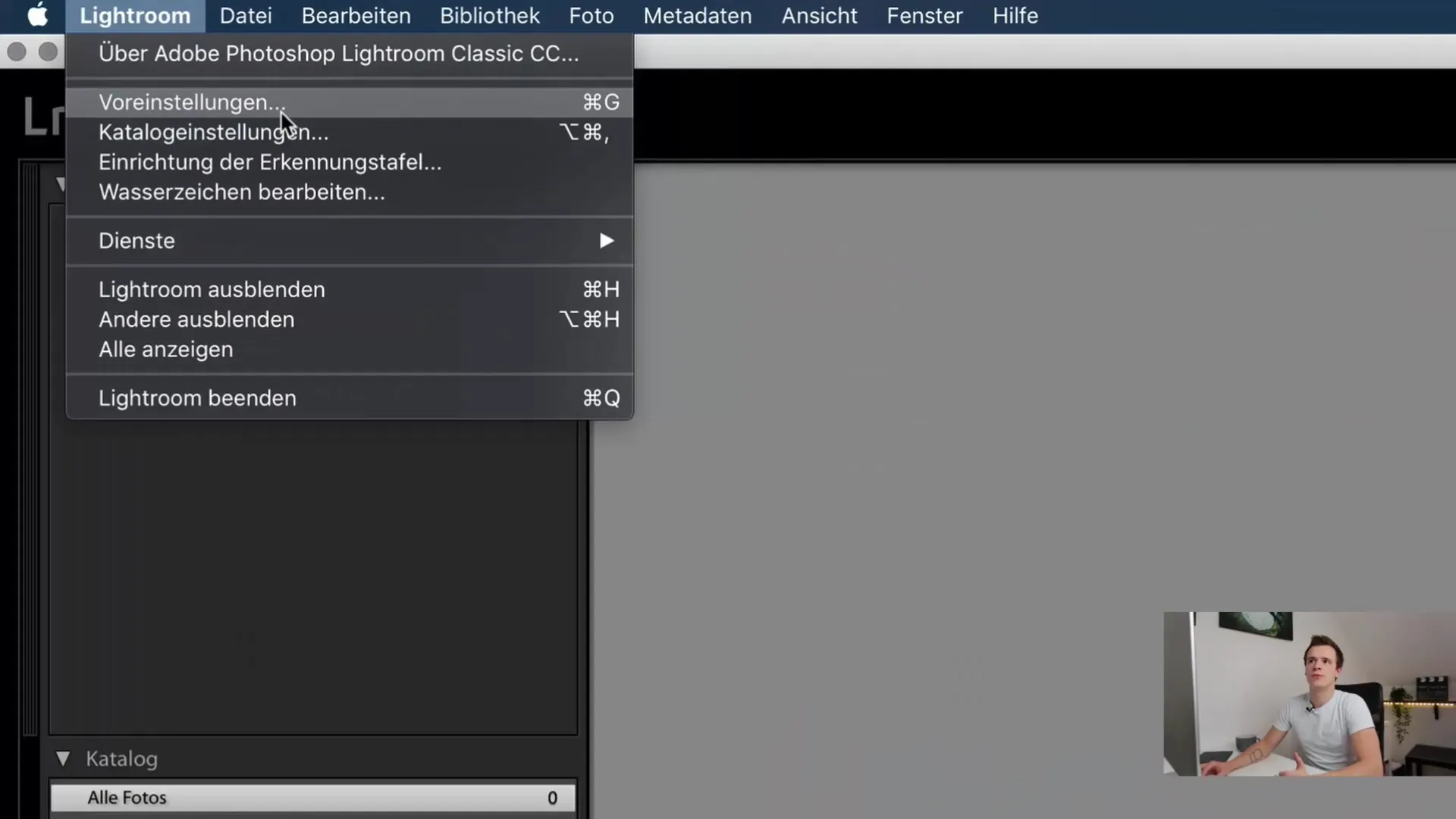
Šeit varat izvēlēties sev ērtāko krāsu. Es personīgi dodu priekšroku tumši pelēkai krāsai, jo tā pievērš uzmanību fotogrāfijām. Tomēr varat izvēlēties krāsu pēc savas gaumes. Ja nekas cits jums nav saistošs, atstājiet visu noklusējuma iestatījumu.
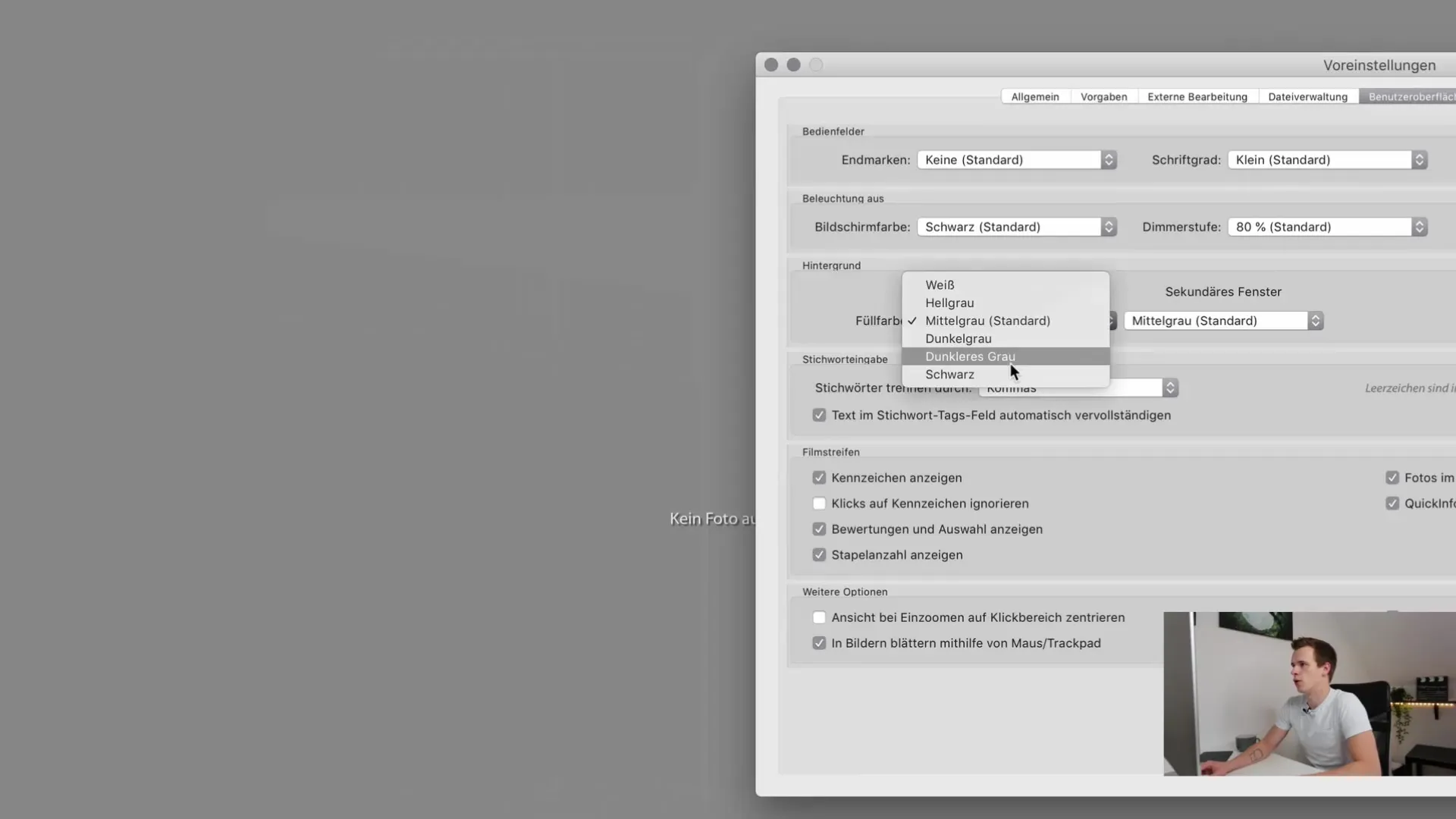
Optimizējiet veiktspēju
Vēl viens svarīgs punkts ir veiktspēja. Dodieties uz iestatījumiem un pārbaudiet, vai tiek izmantots grafikas procesors. Ja jūsu ierīcē ir atbalstīts grafikas procesors, atzīmējiet izvēles rūtiņu, lai palielinātu Lightroom veiktspēju. Šis iestatījums var ievērojami paātrināt attēlu rediģēšanu un priekšskatījumus.
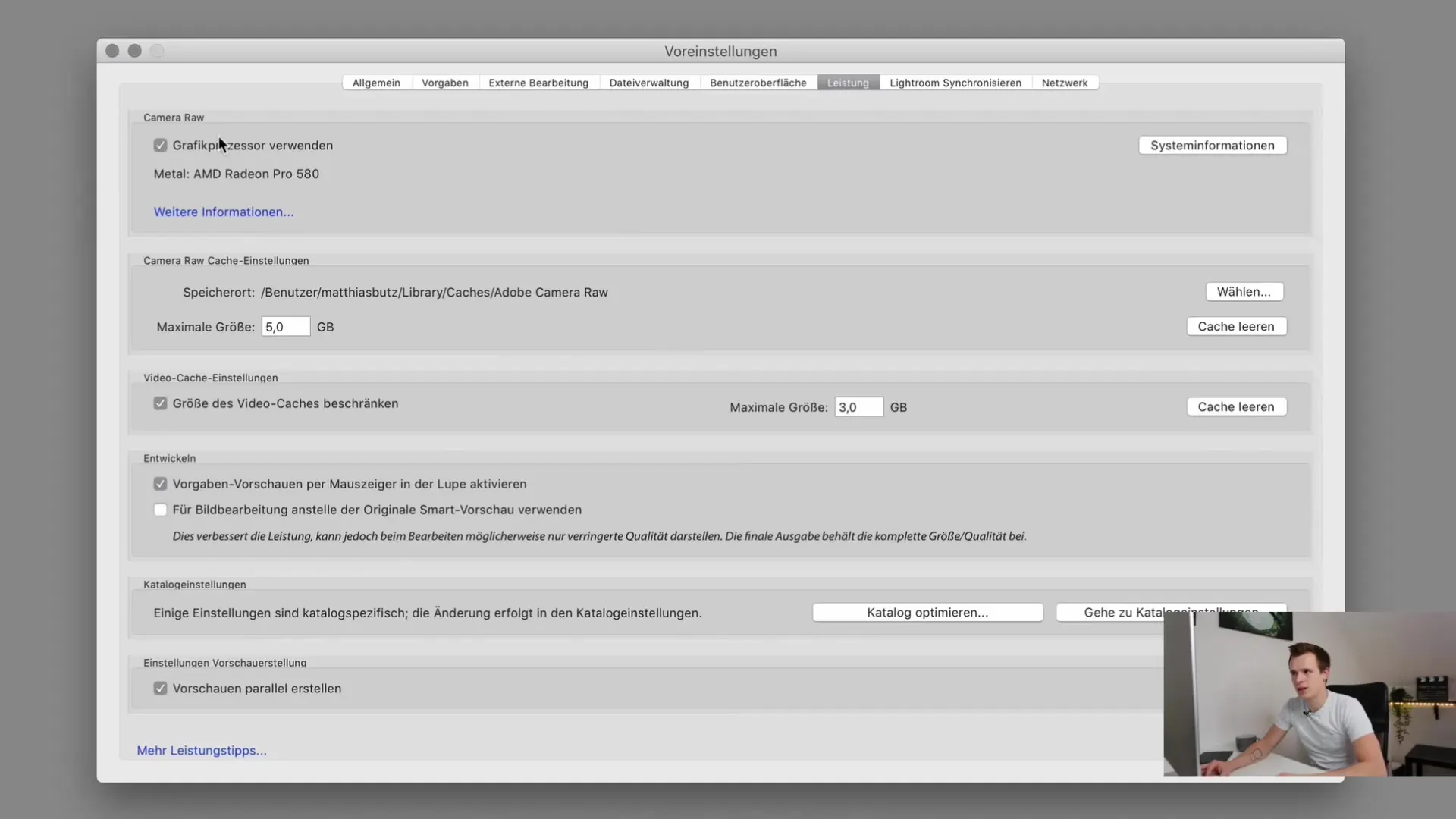
Importēšanas dialoglodziņš
Daži lietotāji uzskata, ka importēšanas dialoglodziņš ir kaitinošs, kad tiek atpazīta atmiņas karte. Šo funkciju var deaktivizēt, iestatījumos atņemot izvēles rūtiņu "Show import dialoglogs when memory card is detected" ("Parādīt importēšanas dialogu, kad tiek atklāta atmiņas karte"). Parasti es to daru, lai darba gaita būtu pārskatāmāka.
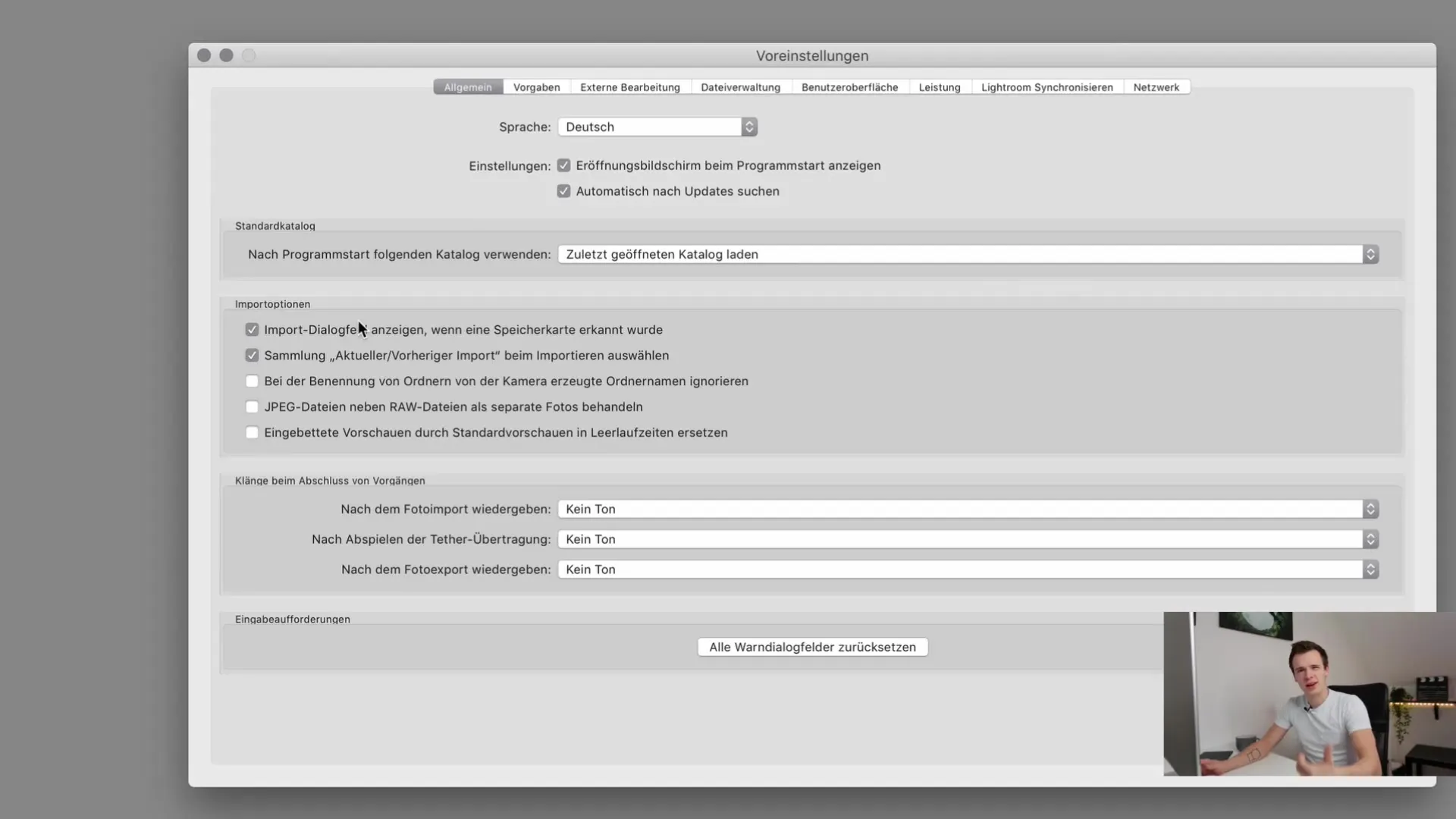
Ja vēlaties izslēgt šo funkciju, varat to izdarīt šeit. Ir gadījumi, kad jūs darāt vairākas lietas vienlaicīgi, un pēkšņi parādījies importēšanas dialoglodziņš var traucēt.
Failu nosaukumu pārrakstīšana
Svarīga izcila funkcija ir mapju nosaukumu piešķiršana. Es iesaku ignorēt kameras ģenerētos mapju nosaukumus, īpaši, ja strādājat ar dažādām kamerām. Tas ļauj izvairīties no neskaidrībām, ko rada ražotāja noteiktie nosaukumi, kas nav lietderīgi, strādājot ar Lightroom.
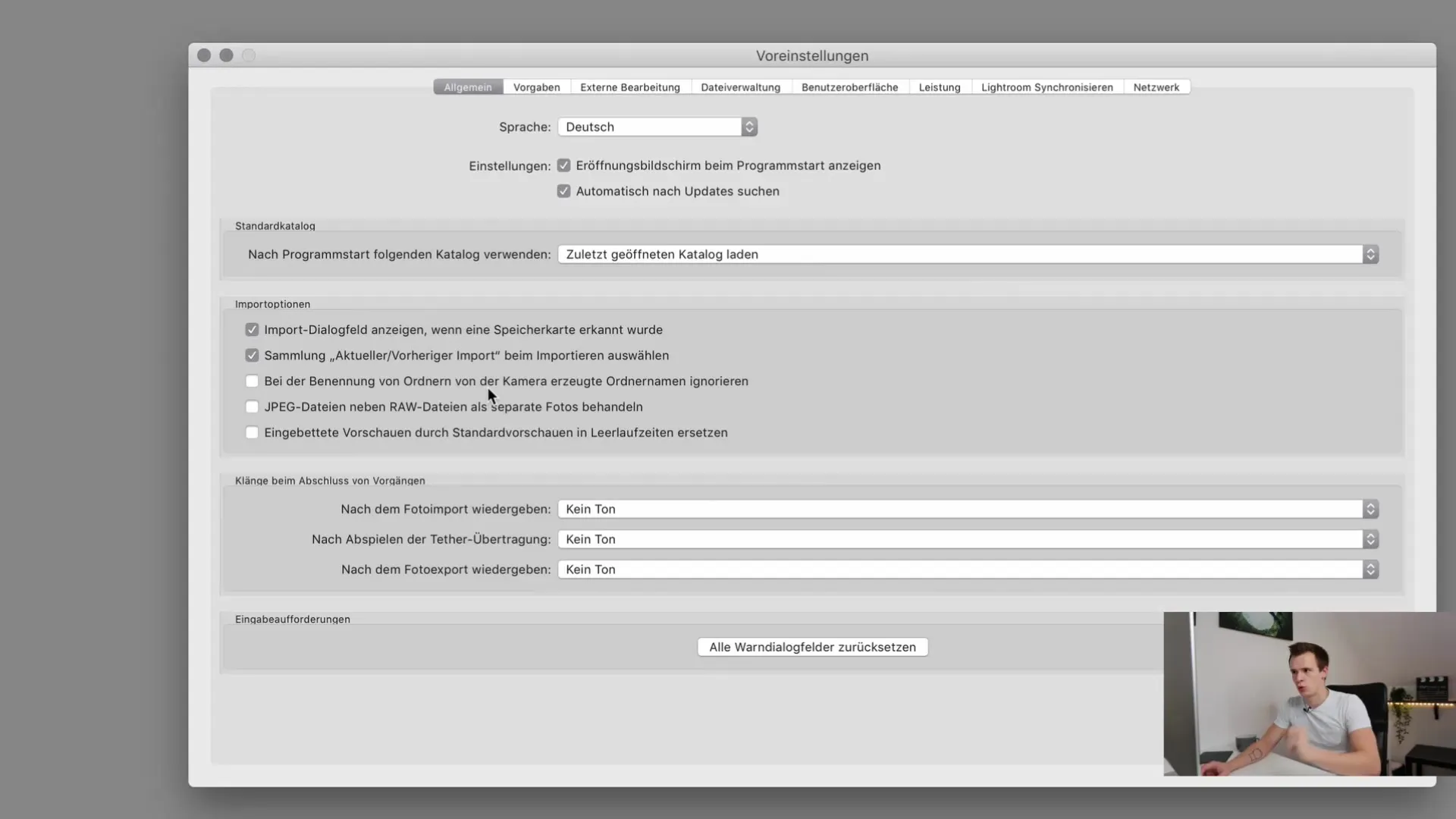
Ja fotografējat ar RAW un JPEG formātā, jums vajadzētu arī aktivizēt iespēju JPEG failus apstrādāt atsevišķi. Šai opcijai ir jēga, lai varētu atšķirīgi apstrādāt dublējošos attēlus.
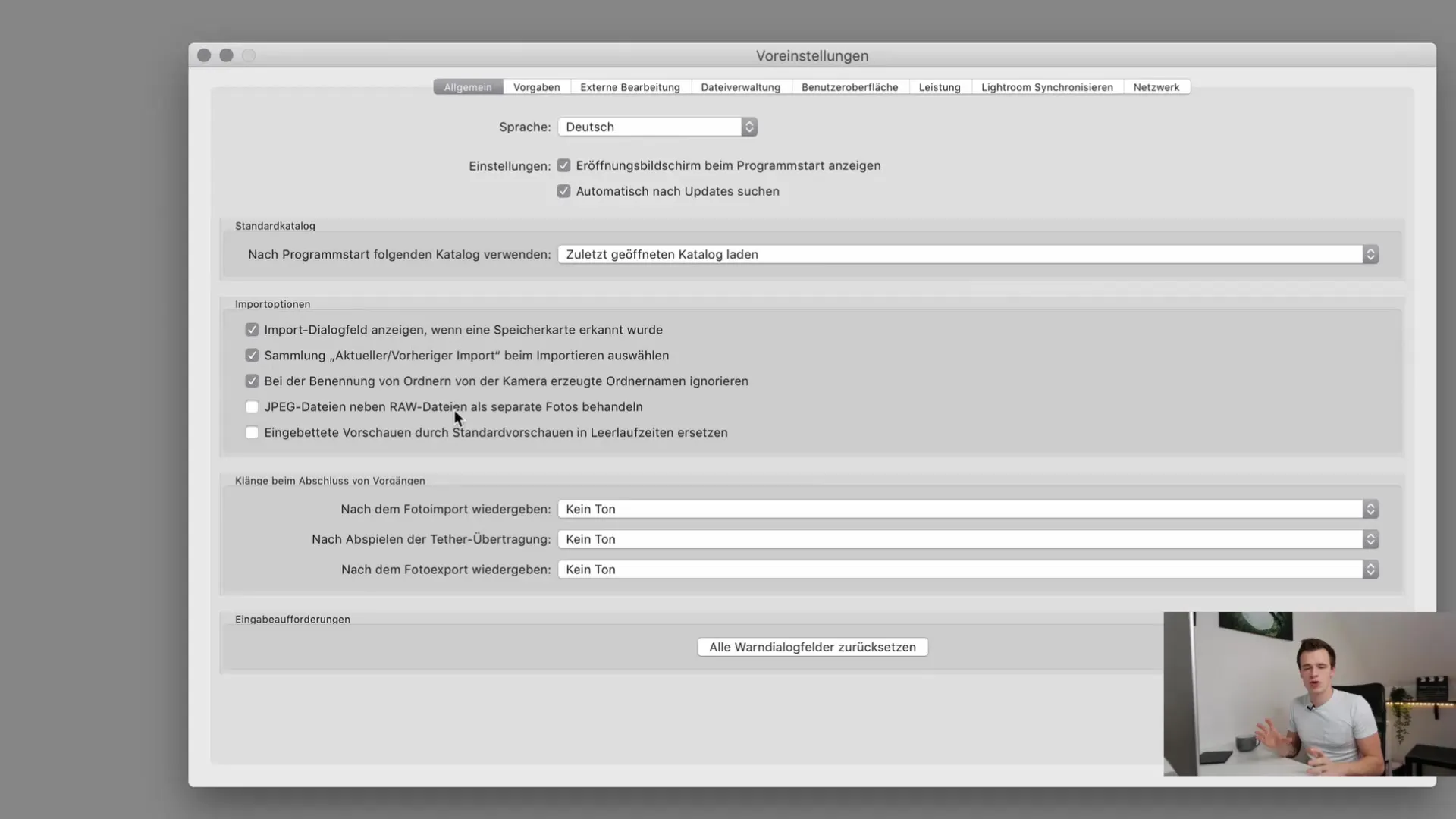
Ārējās rediģēšanas pārvaldība
Ja strādājat ar ārējām programmām, piemēram, Photoshop, ir svarīgi pārbaudīt ārējās rediģēšanas iestatījumus. Pēc noklusējuma attēlu rediģēšana programmā Photoshop var būt iestatīta uz TIF, kas var radīt lielu failu izmēru. Lai izvairītos no problēmām, pārliecinieties, ka faili ir ielādēti pareizā krāsu dziļumā un krāsu telpā.
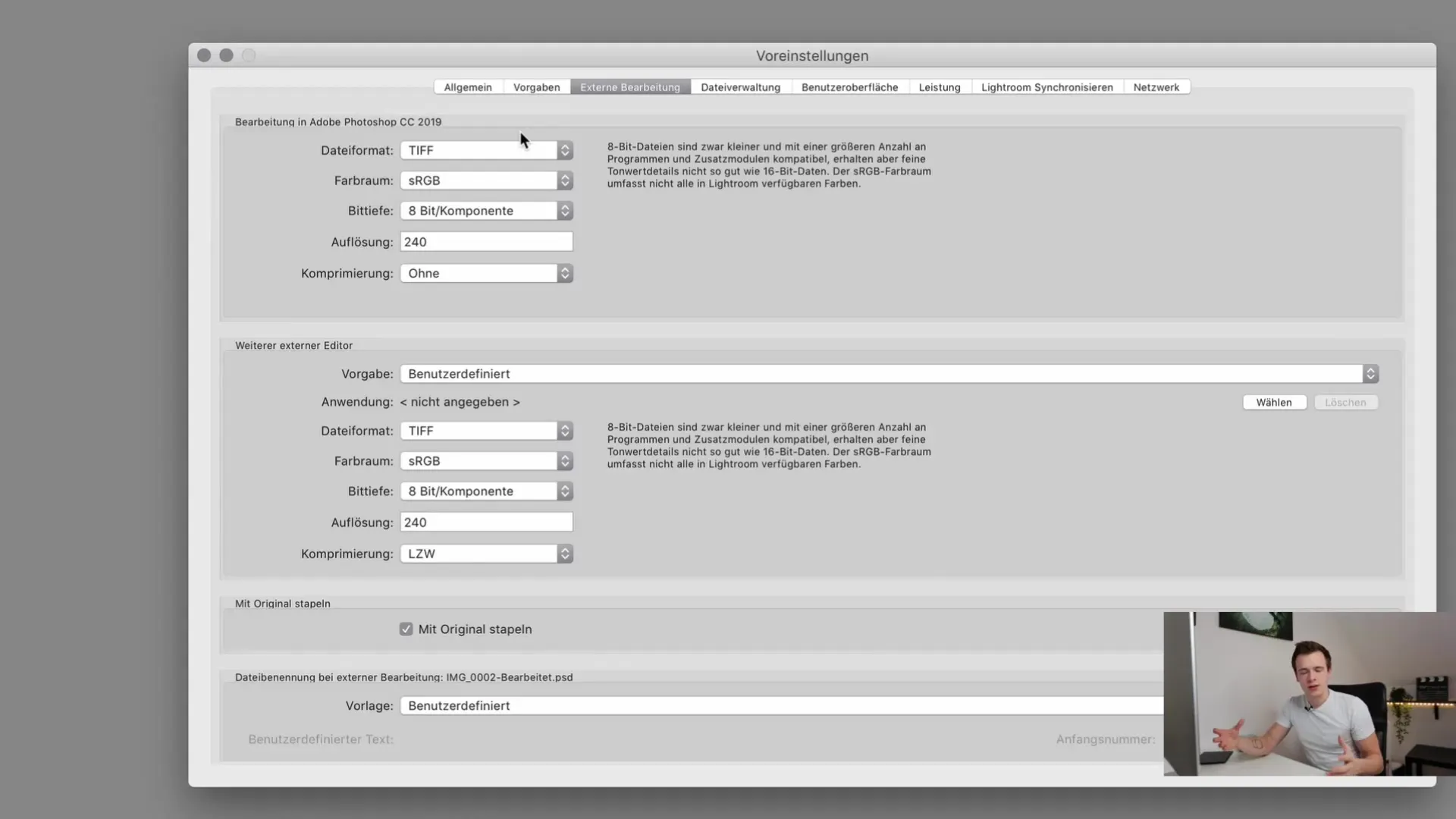
Ja strādājat ar Photoshop un Lightroom, rūpīgi pārdomājiet, kā vēlaties iestatīt failus, lai izvairītos no krāsu nobīdēm.
Sinhronizācija ar Lightroom Mobile
Ja izmantojat Lightroom Mobile, preferencēs ir jāpievieno konts. Tādējādi kolekcijas tiks sinhronizētas automātiski. Iestatījumos varat redzēt, kuri attēli jau ir augšupielādēti vai lejupielādēti.
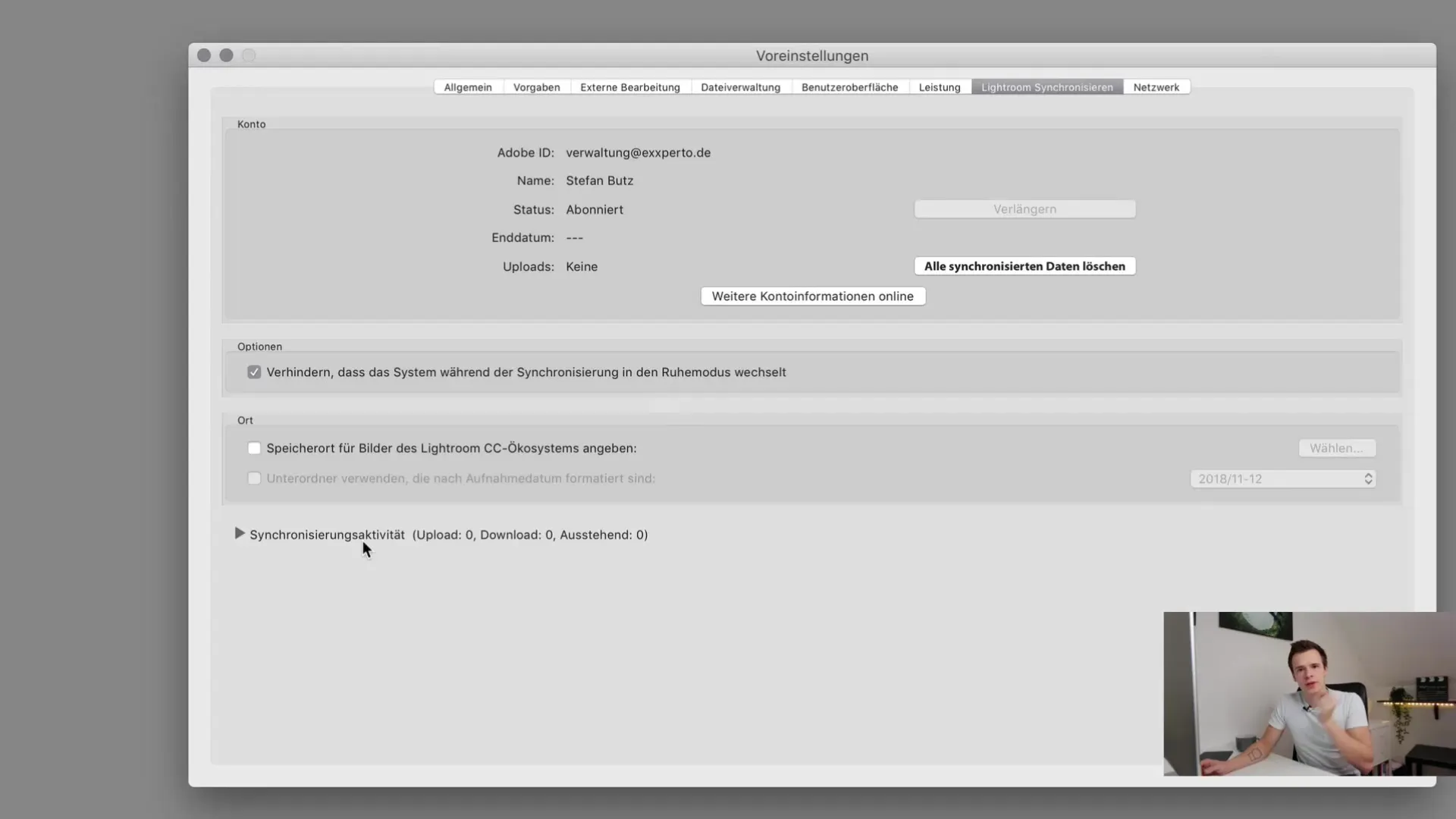
Kopsavilkums
Šajā rokasgrāmatā mēs esam aplūkojuši Lightroom Classic CC pamatiestatījumus, kas palīdzēs jums optimizēt darba plūsmu. Tagad jūs zināt, kā pielāgot lietotāja saskarni, uzlabot veiktspēju, iestatīt importēšanas dialogu un pārvaldīt ārējo rediģēšanu. Pirms sākat importēt attēlus, eksperimentējiet ar iestatījumiem un noskaidrojiet, kas jums vislabāk darbojas.
Biežāk uzdotie jautājumi
Kā es varu pielāgot lietotāja saskarni Lightroom?Fona aizpildījuma krāsu var mainīt iepriekš iestatītajos iestatījumos.
Kā aktivizēt grafikas procesoru programmā Lightroom?Dodieties uz veiktspējas iestatījumiem un aktivizējiet opciju "Use graphics processor" (izmantot grafikas procesoru).
Kā deaktivizēt importēšanas dialoga logu?Iestatījumos varat atcelt izvēles rūtiņu "Show import dialog box when memory card is detected" (Parādīt importēšanas dialoga logu, kad tiek atklāta atmiņas karte).
Kas jāņem vērā, pārrakstot failu nosaukumus?Ieteicams ignorēt kameras ģenerētos mapju nosaukumus, lai izvairītos no pārpratumiem.
Kā rīkoties ar ārējām rediģēšanas programmām, piemēram, Photoshop?strādājot ar Photoshop, pārliecinieties, vai iestatījumos ir pareizi iestatīta krāsu dziļums un krāsu profils.


